引言
在现代社会,电脑话筒已经成为我们日常沟通和娱乐的重要组成部分。然而,对于许多新手来说,如何正确连接和安装电脑话筒仍然是一个难题。本文将为您提供详细的步骤和指南,帮助您轻松上手,告别语音障碍!
1. 准备工作
在开始连接话筒之前,请确保您已经准备好了以下物品:
一台Windows电脑
一个话筒
话筒的连接线(通常是3.5mm音频插头)
电脑的音频接口(通常是3.5mm音频插孔)
2. 连接话筒
以下是连接话筒的步骤:
2.1 检查话筒
首先,检查话筒是否完好无损,确保所有部件齐全。
2.2 连接话筒
将话筒的连接线插入电脑的音频接口。确保插头插到位,听到“咔哒”一声表示连接成功。
如果电脑没有3.5mm音频接口,您可能需要使用USB话筒或者音频适配器。
2.3 检查连接
在电脑上打开“控制面板”。
点击“硬件和声音”。
选择“声音”。
在“声音设备”下,检查是否已检测到话筒。
3. 配置话筒
以下是配置话筒的步骤:
3.1 设置声音输入
在“声音”窗口中,点击“声音输入”选项卡。
选择您的话筒作为默认的输入设备。
点击“属性”按钮。
3.2 调整音量
在“话筒属性”窗口中,选择“级别”选项卡。
调整“麦克风”的音量,确保音量适中。
3.3 测试话筒
点击“测试”按钮,检查话筒是否正常工作。
如果听到声音,说明话筒已成功连接和配置。
4. 常见问题及解决方法
以下是一些常见的问题及解决方法:
4.1 话筒没有声音
确保话筒已正确连接到电脑。
检查电脑的音频驱动程序是否已安装。
尝试使用不同的音频接口或话筒。
4.2 话筒声音小
调整话筒的音量。
确保话筒与麦克风的距离适中。
4.3 话筒无法检测到
检查话筒的连接线是否完好。
尝试使用不同的音频接口。
5. 总结
通过以上步骤,您应该能够轻松地将话筒连接到Windows电脑,并配置好话筒。如果您在连接或配置过程中遇到任何问题,可以参考本文提供的常见问题及解决方法。祝您使用愉快!